快捷跳转到Excel中的最后一个单元格以及第一单元
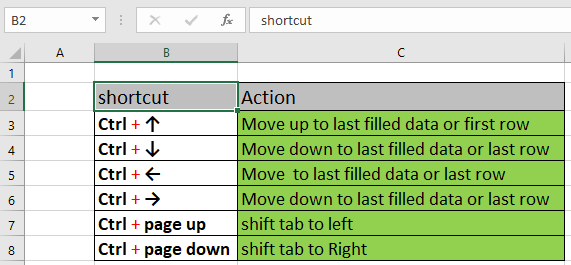
在本文中,我们将学习快捷方式以跳到Excel中的最后一个单元格和第一个单元格。
方案:
通常,在处理大型数据集时,有时我们需要在单元格之间切换。要了解完整数据并使用这些快捷方式清除一些差异。在处理包含空白单元格的数据时,它可以帮助您在遍历数据时捕获空白单元格。遍历以下数据的快捷方式。
如何解决问题?
在这里,我们需要使用前面解释的快捷方式。
Ctrl +向上箭头键*取决于所选单元格,将单元格从选定单元格移至向上方向或第一行的最后填充数据。可以从下面显示的gif了解更多解释的过程。
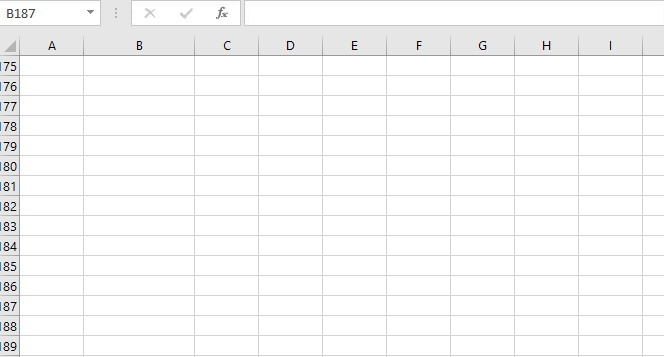
在上面的gif中,Ctrl +向上箭头键使用了3次。 Ctrl +向下数组键*从所选单元格向下跳转到最后填充的数据,或者根据所选单元格跳到最后一行。
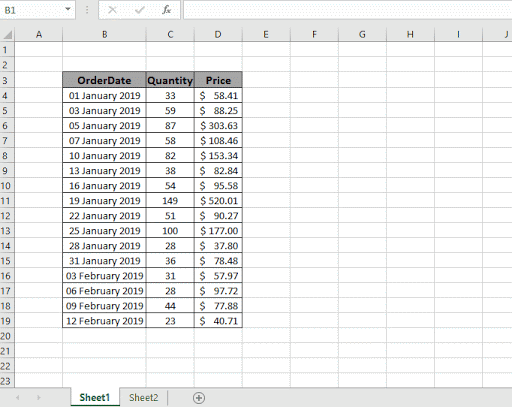
在这里,快捷键使用了3次。
Ctrl +左箭头键遍历单元格的左侧,直到最后填充的数据或第一列。
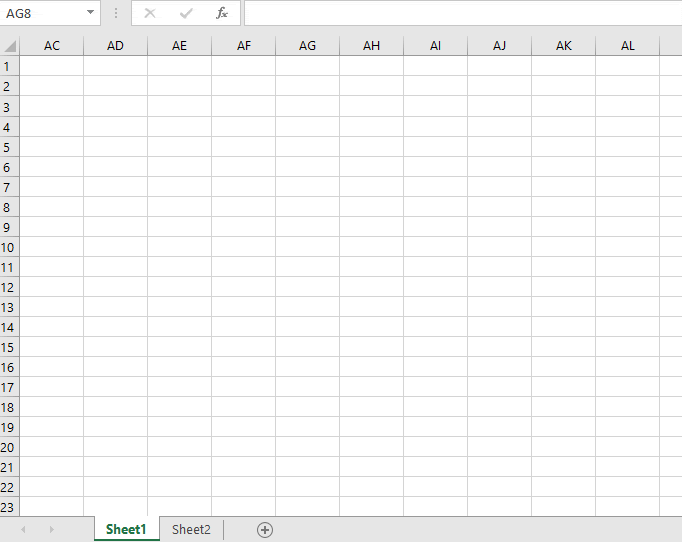
在这里,我们使用Ctrl +左箭头快捷键三次,直到到达第一列为止。
Ctrl +右箭头键遍历所选单元格的右侧,直到最后填充的数据或最后一列。
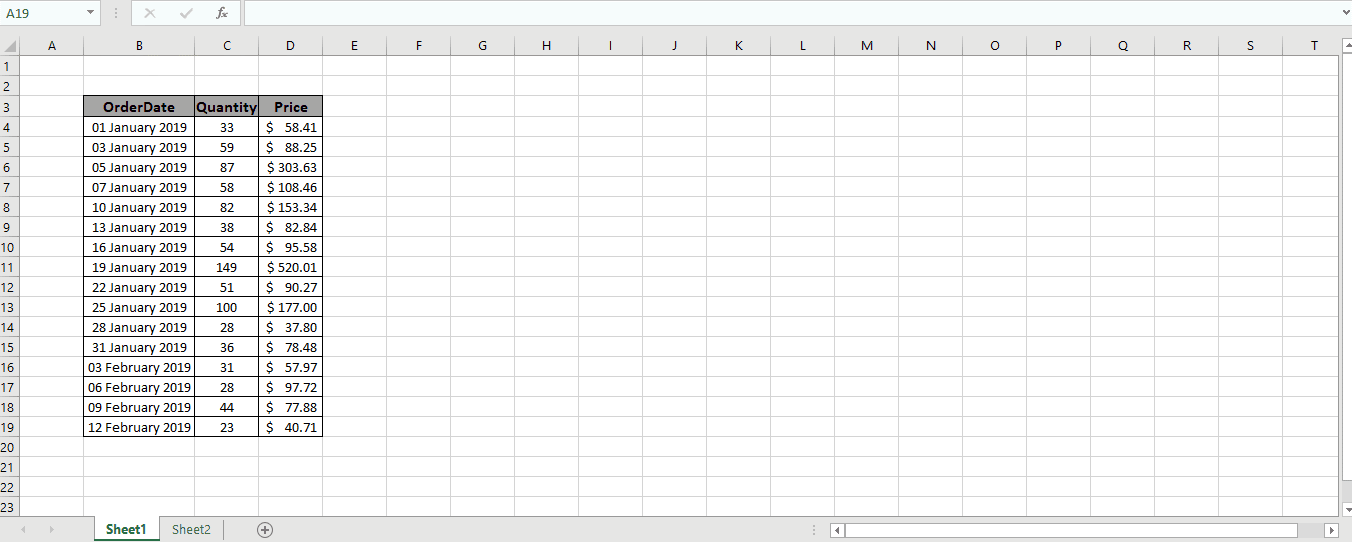
使用快捷键三次,到达最后一列。
Ctrl + PgDp *(向下翻页)键从当前选项卡移至相邻的右侧选项卡。如果您已经在最右边的选项卡上,那么此快捷方式将不执行任何操作,这表明您已经在最右边的选项卡上。
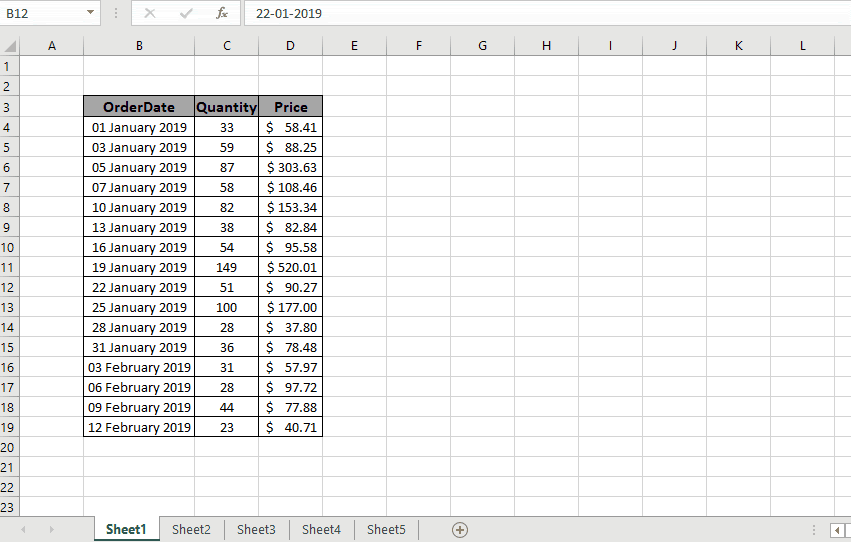
在这里,快捷方式将一直使用到它到达最右边的工作表Ctrl + PgUp *(向上翻页)键,以从Excel中的当前选项卡移至左侧的相邻选项卡。如果您已经在最左侧的选项卡上,则此快捷方式将不执行任何操作,这表明您已经在最左侧的选项卡上。
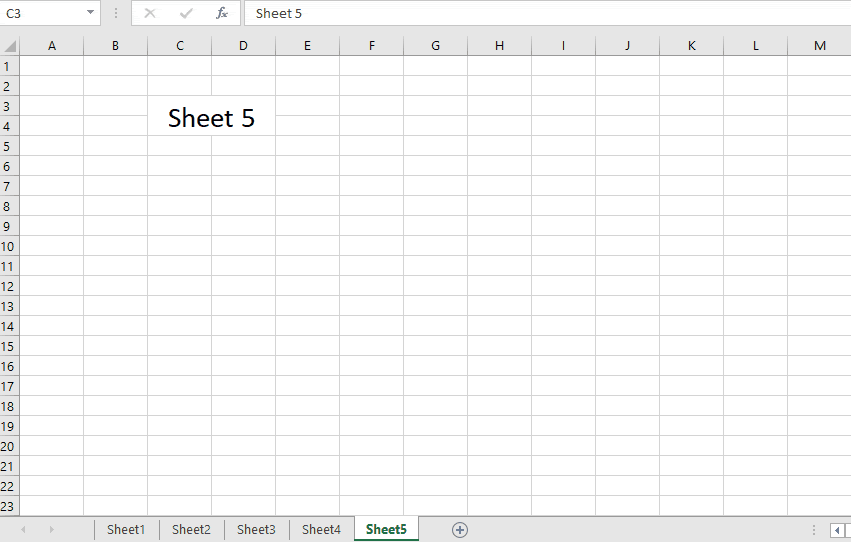
在这里使用快捷方式,直到我们到达最左侧的标签。使用这些快捷方式在选项卡和单元格之间切换,并使鼠标光标从菜单中选择选项。
使用快捷方式
选择单元格在遍历数据时,使用Ctrl + Shift +箭头键*(4个箭头键中的一个)选择单元格。使用此快捷方式选择单元格和范围以将其用作公式中的参数。希望本文有关使用快捷方式跳转到Excel中的最后一个单元格和第一个单元格的说明是有意义的。在此处查找有关使用更多键盘快捷键的更多文章。如果您喜欢我们的博客,请在Facebook上与您的朋友分享。您也可以在Twitter和Facebook上关注我们。我们希望收到您的来信,请让我们知道我们如何改进,补充或创新我们的工作,并为您做得更好。写信给我们[email protected]。
相关文章:
如何在Excel中使用快捷方式在绝对引用和相对引用之间切换‘:F4快捷方式转换绝对值相对引用,在Excel中反之亦然。
如何在Excel中使用快捷键进行合并和居中:使用Alt,然后按照h,m和c *进行操作在Excel中合并和居中单元格。
在Excel`link:/ excel-keyboard-shortcuts-paste-special-special-short-in-mac-and-windows中使用Ctrl +空格键选择整个列,而Shift +空格键选择整个行[在Mac中粘贴特殊快捷键和Windows]`:在Windows中,特殊粘贴的键盘快捷键是Ctrl + Alt +V。而在Mac中,请使用Ctrl + COMMAND + V组合键在Excel中打开特殊粘贴*对话框。
如何在Excel中插入行快捷键:使用Ctrl + Shift + =打开“插入*”对话框,您可以在其中插入行,列或单元格在Excel中。
`link:/ keyboard-formula-shortcuts-50-excel-shortcuts来提高您的生产力[50个Excel快捷方式来提高您的生产力]“:在Excel中更快地完成任务。这些快捷方式将帮助您提高Excel的工作效率。
热门文章:
如何在Excel中使用IF函数:Excel中的IF语句检查条件,如果条件为TRUE,则返回一个特定值,如果为FALSE,则返回另一个特定值。
如何在Excel中使用VLOOKUP函数如何在Excel中使用COUNTIF函数:使用此惊人的函数对带有条件的值进行计数。您无需过滤数据即可计算特定值。 Countif功能对于准备仪表板至关重要。
如何在Excel中使用SUMIF函数:这是另一个仪表板必需的功能。这可以帮助您汇总特定条件下的值。